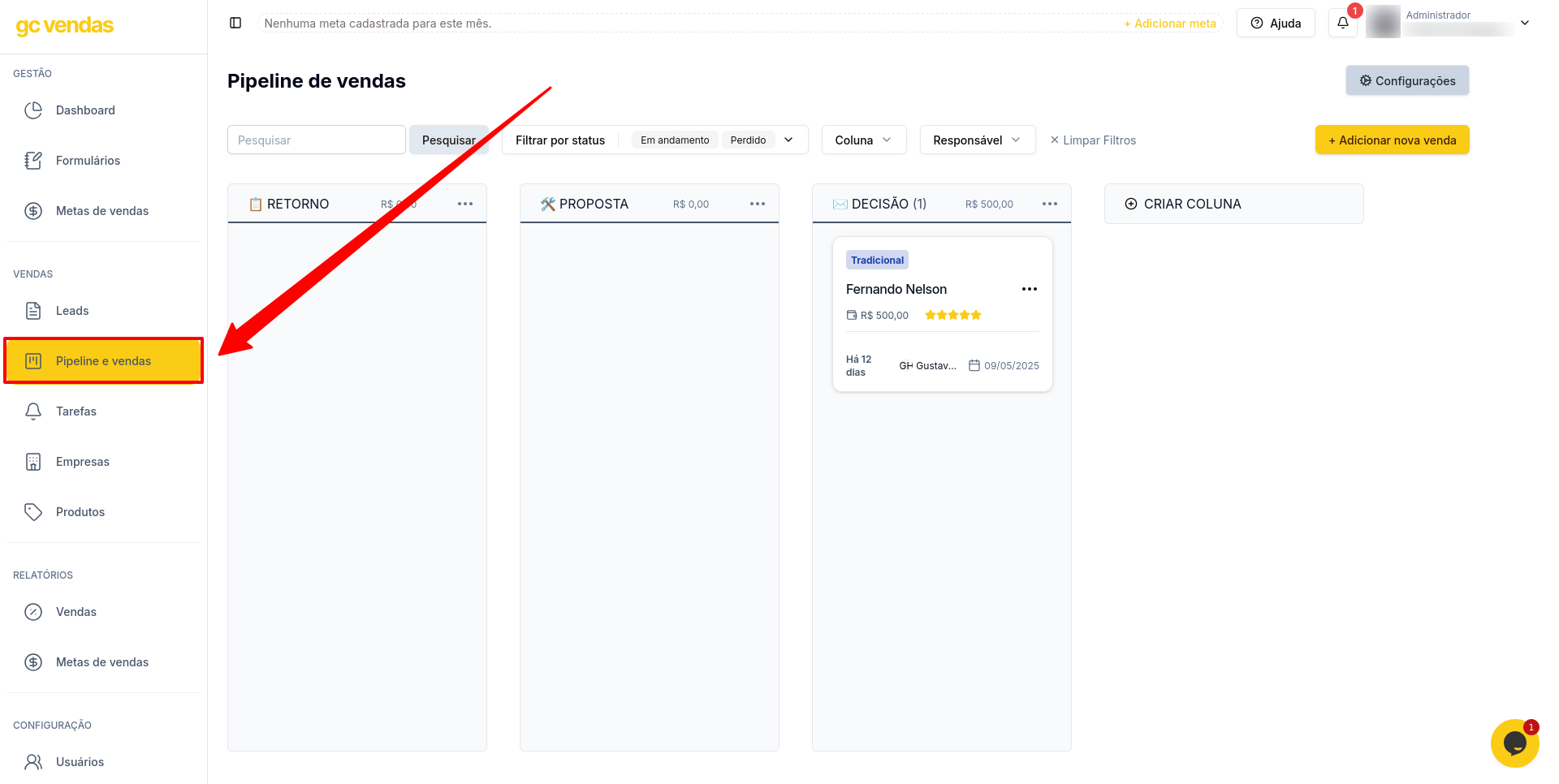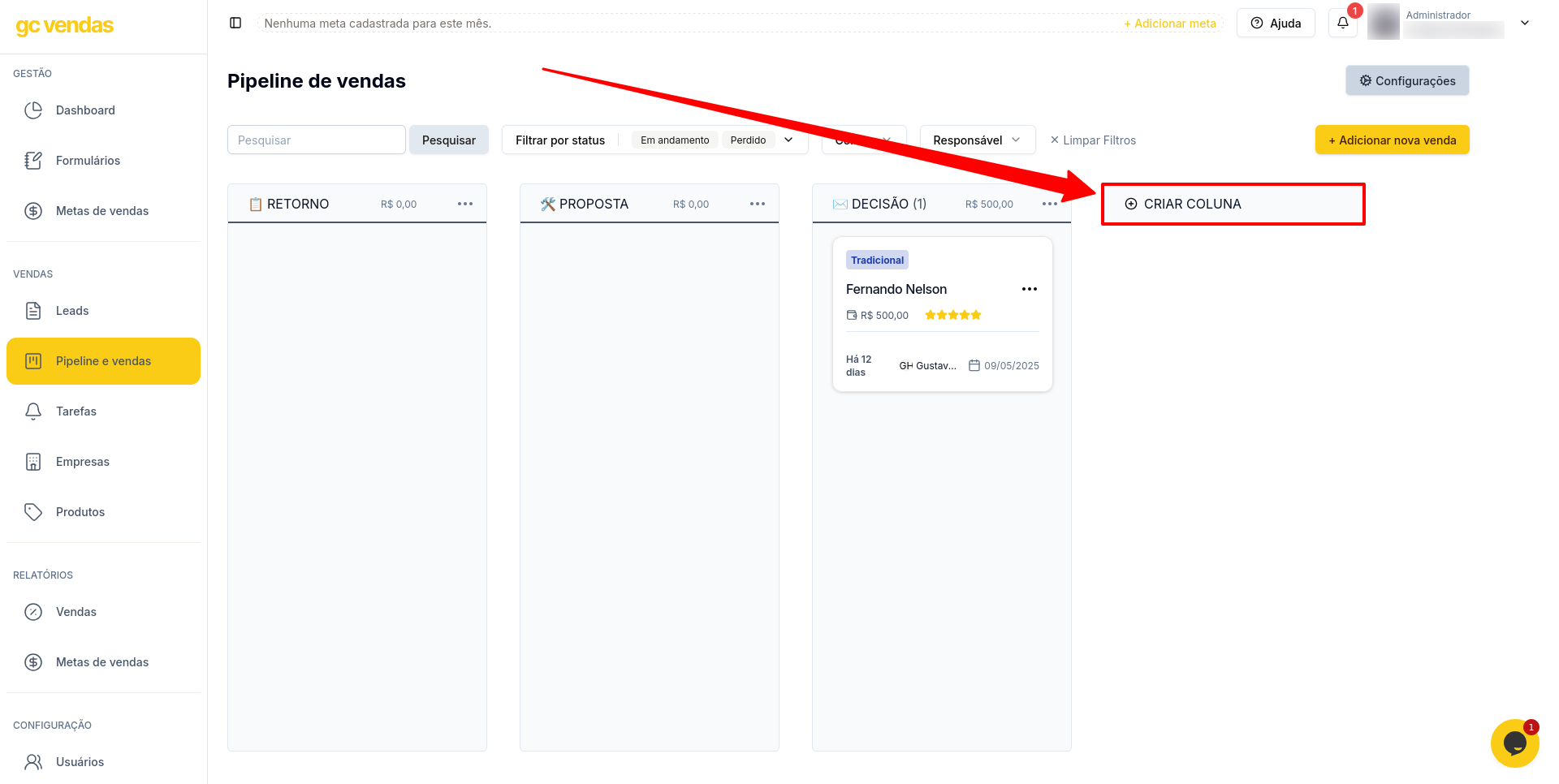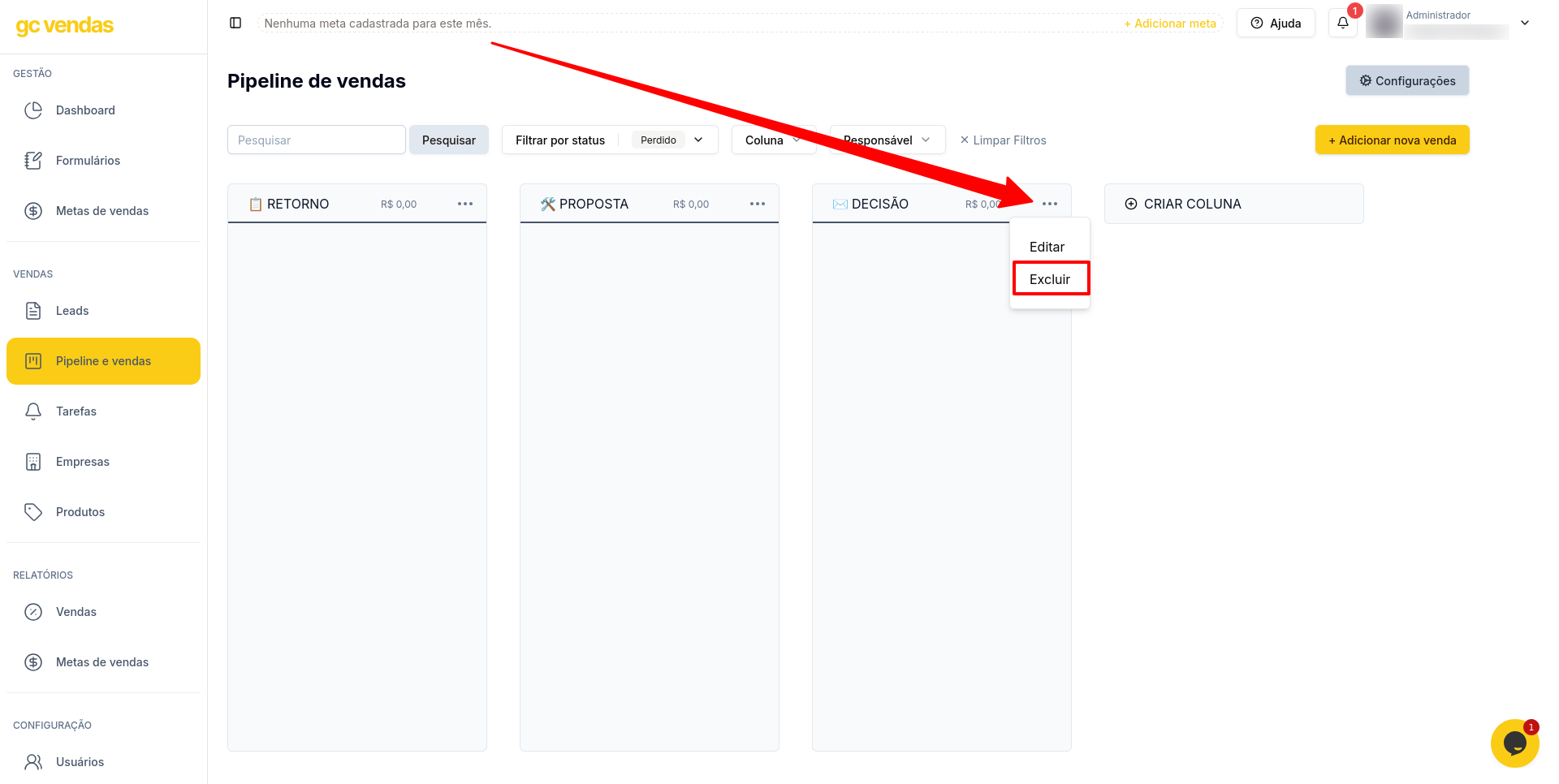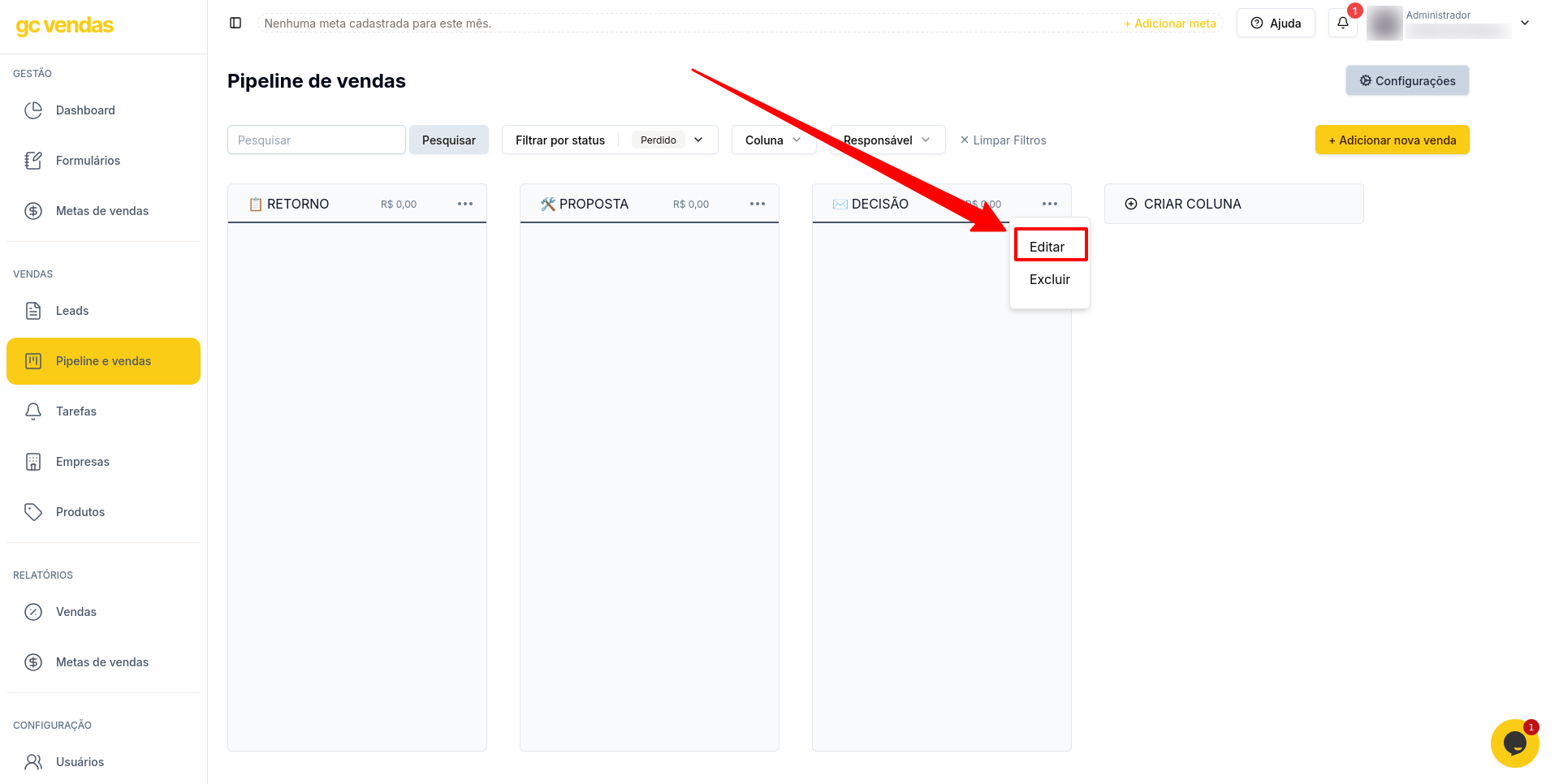Pipeline de vendas é a página onde você pode acompanhar e gerenciar cada etapa do seu funil comercial, facilitando o fechamento de negócios com mais eficiência.
Filtros
Na tela apresentada do Pipeline de vendas, observam-se os seguintes filtros disponíveis para refinar a visualização dos dados:
- Campo de busca:
Permite pesquisar vendas pelo título atribuído a venda.
- Filtrar por status:
Permite filtrar vendas em diferentes status (perdido, em andamento e ganho).
- Coluna:
Permite filtrar vendas por múltiplas coluna.
- Responsável:
Permite filtrar vendas por múltiplos responsáveis.
Como cadastrar uma coluna
-
No menu lateral, vá até a aba de Pipeline de vendas.
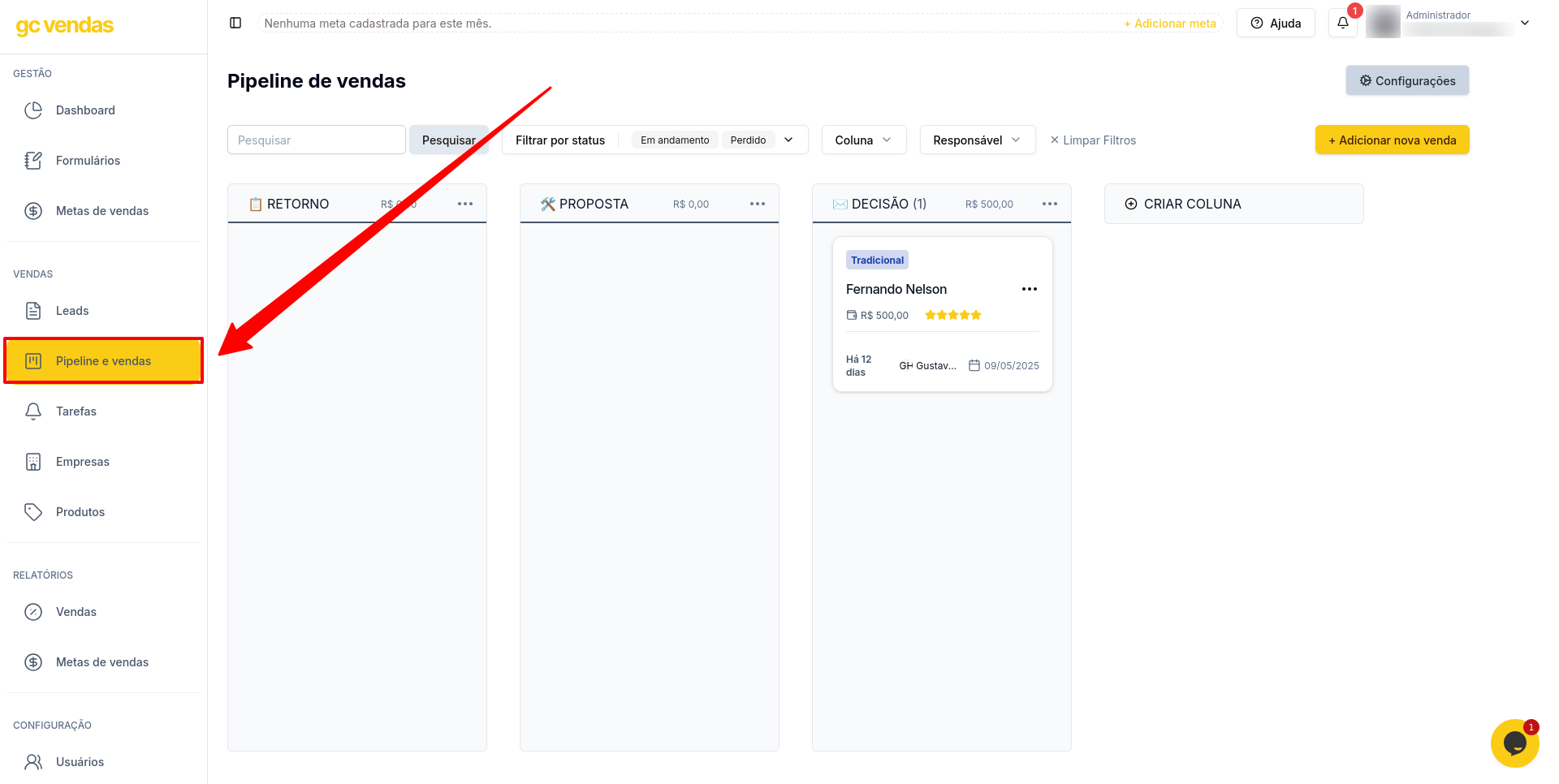
-
Clique no botão Criar coluna.
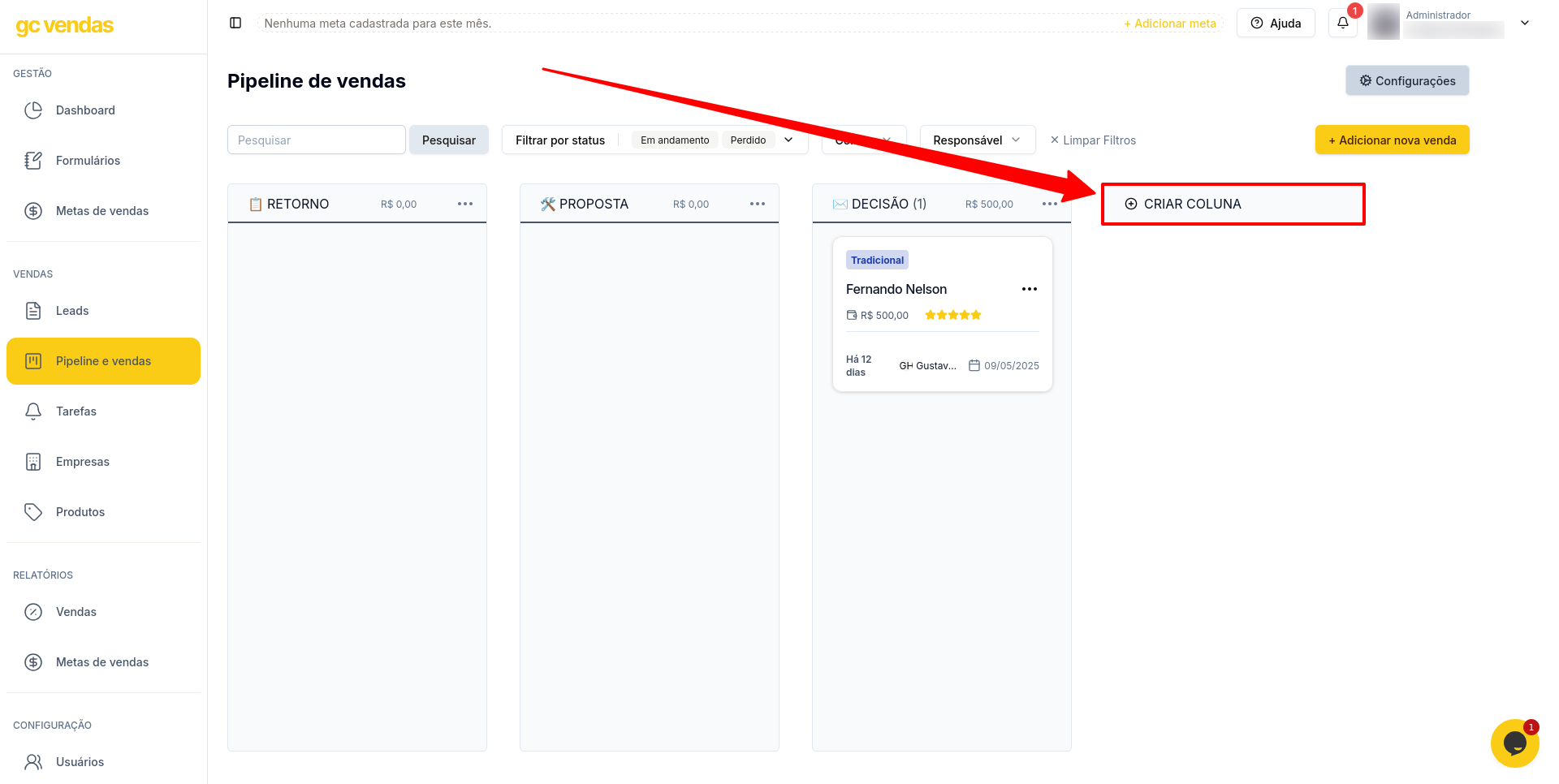
-
Preencha as informações necessárias no formulário.
- Nome, estágio do funil, ícone e cor
-
Após preencher todos os campos, clique em Cadastrar.
Após o cadastro, a coluna será exibida automaticamente na página de Pipeline de vendas.
Como editar ou excluir uma coluna
Excluir coluna
-
Vá até a página de Pipeline de vendas.
-
Na coluna que deseja excluir, clique no botão com três pontinhos e selecione a opção Excluir.
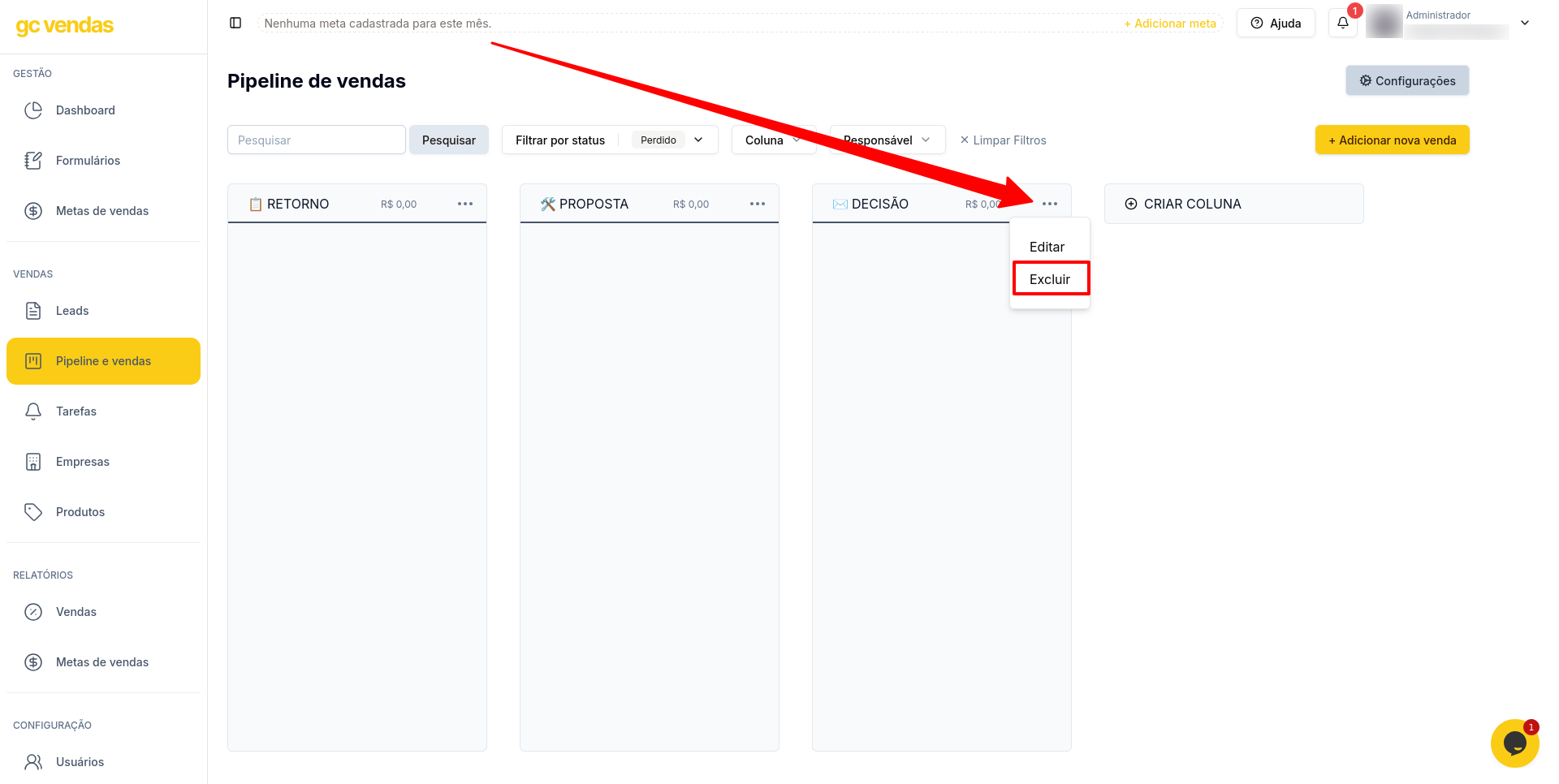
-
Se tiver certeza da exclusão, clique em Excluir.
Ao concluir a ação, você exluirá permanentemente a coluna.
Editar coluna
-
Na coluna que deseja excluir, clique no botão com três pontinhos e selecione a opção Editar.
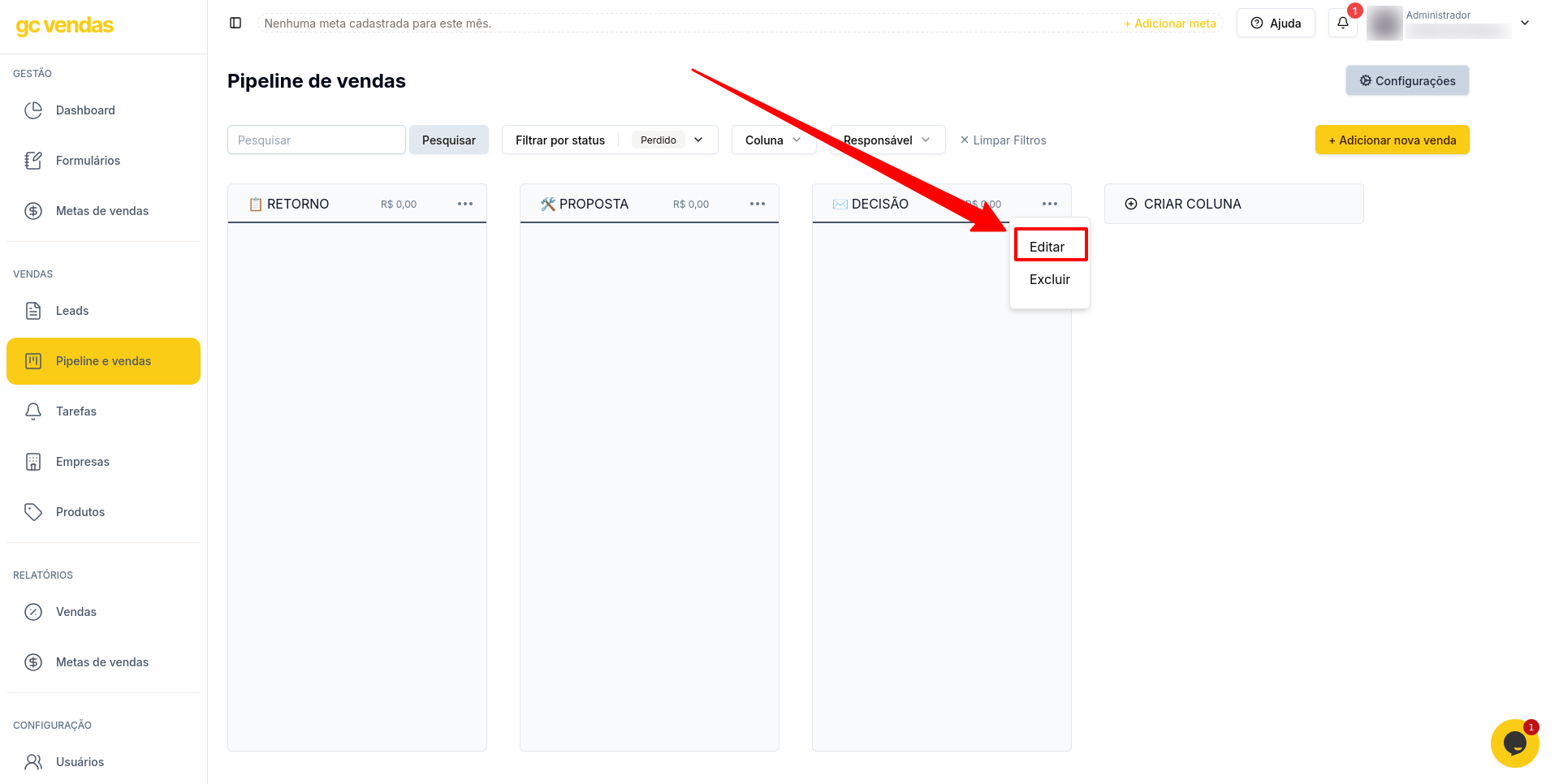
-
Um formulário será aberto com os mesmos campos utilizados no cadastro.
-
Após realizar as alterações, clique em Editar.
Como criar uma venda
-
Na página de Pipeline de vendas, clique no botão Adicionar nova venda .
-
Preencha as informações necessárias no formulário.
- Detalhes da vendas (lead, responsável, classificação e status)
- Valores e produtos (produtos que serão vinculados na venda)
-
Ao preencher todos os campos, clique em Cadastrar.
Após o cadastro a venda, será exibida automaticamente na página de Pipeline de vendas.
Como editar ou excluir uma venda
Excluir venda
- Vá até a página de Pipeline de vendas.
- Na venda que deseja excluir, clique no botão com três pontinhos e selecione a opção Excluir.
- Se tiver certeza da exclusão, clique em Excluir.
Ao concluir a ação, você exluirá permanentemente a venda.
Editar venda
- Na venda que deseja excluir, clique no botão com três pontinhos e selecione a opção Editar.
- Um formulário será aberto com os mesmos campos utilizados no cadastro.
- Após realizar as alterações, clique em Editar.